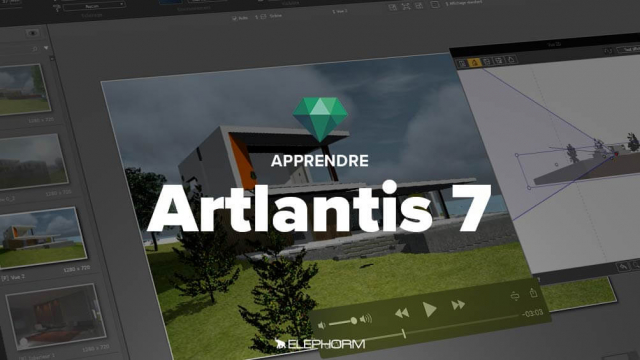Utilisation des coupes dans Artlantis 7
Découvrez comment utiliser les coupes dans Artlantis 7 pour visualiser différentes perspectives et niveaux de votre projet de modélisation 3D.
Premiers pas avec Artlantis 7
Préparer ses vues dans Artlantis 7







Eclairer ses scenes dans Artlantis 7






Les objets dans Artlantis 7









Les Shaders dans Artlantis 7






Les rendus dans Artlantis 7
Les Animations dans Artantis 7
Détails de la leçon
Description de la leçon
Dans cette leçon, nous allons explorer les fonctionnalités des coupes dans Artlantis 7. Vous apprendrez à afficher et activer les coupes dans les vues 2D, perspectives, vues parallèles et panoramas. Nous commencerons par installer une coupe sur une perspective, puis sur une vue parallèle. Vous verrez comment ajuster l’angle et l’orientation de la boîte de coupe, ainsi que la manipulation des poignées pour visualiser les différentes sections de votre projet. Nous aborderons également la possibilité de gérer la visibilité des calques dans les coupes. Ce tutoriel vous permettra de mieux comprendre comment exploiter les coupes pour améliorer la clarté et la précision de vos présentations en modélisation 3D.
Objectifs de cette leçon
Les objectifs de cette vidéo sont de vous apprendre à :
- Afficher et activer les coupes dans divers types de vues.
- Manipuler les coupes pour obtenir différentes perspectives.
- Gérer la visibilité des calques dans les sections coupées.
Prérequis pour cette leçon
Pour suivre cette vidéo, il est recommandé d'avoir une connaissance de base de l'interface et des outils d'Artlantis 7.
Métiers concernés
Les compétences abordées dans cette vidéo peuvent être utiles pour des métiers tels que :
- Architecte
- Designer d'intérieur
- Modélisateur 3D
- Ingénieur en génie civil
Alternatives et ressources
D'autres logiciels de modélisation 3D offrant des fonctionnalités similaires sont AutoCAD, SketchUp, et Blender.
Questions & Réponses